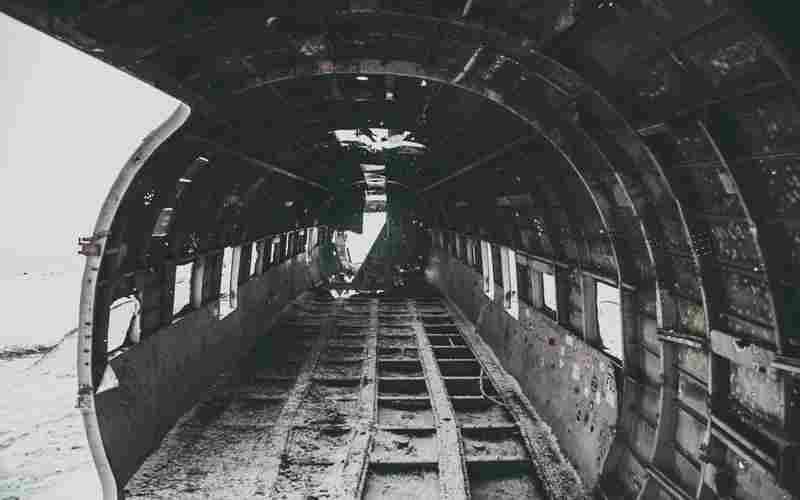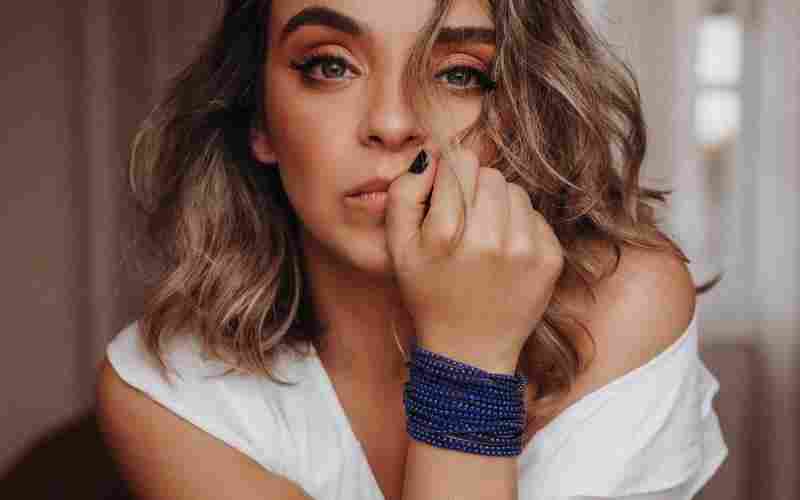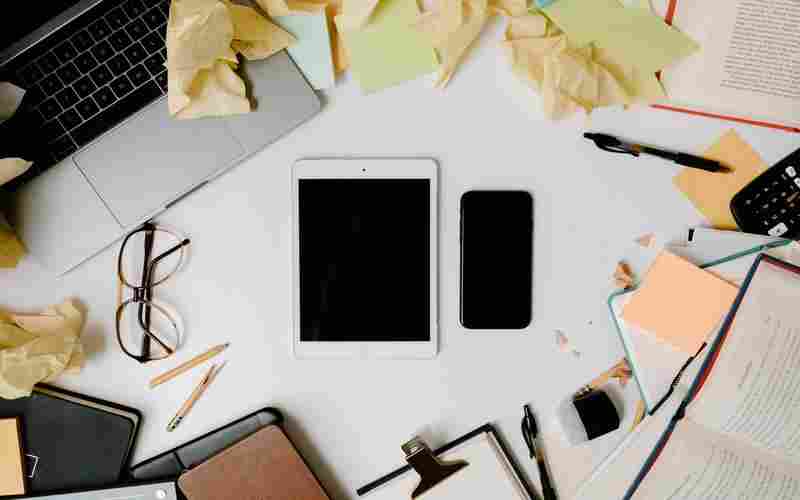如何在虚拟机中启动Live CD
1. 下载Live CD镜像:你需要从Live CD的官方网站或其他可信来源下载所需的ISO镜像文件。例如,如果你需要使用GEP Live CD,可以从其官方网站下载`gep_livecd_2014.iso`文件。
2. 创建虚拟机:在VirtualBox中创建一个新的虚拟机。你可以选择“File -> New -> Virtual Machine...”来开始这个过程。
3. 配置虚拟硬件:在创建虚拟机的过程中,选择合适的Guest操作系统版本。例如,如果你使用的是Linux发行版,可以选择“Linux”作为Guest操作系统,并选择适当的版本(如Ubuntu、CentOS等)。
4. 添加ISO镜像:在虚拟机设置中,将下载的ISO镜像文件附加到虚拟机的光驱。在VirtualBox Manager中,选择虚拟机,然后点击“存储”选项卡,在控制器下选择“IDE”,点击CD-ROM图标并选择“选择虚拟CD/DVD磁盘文件”,导航到ISO镜像的位置并打开它。
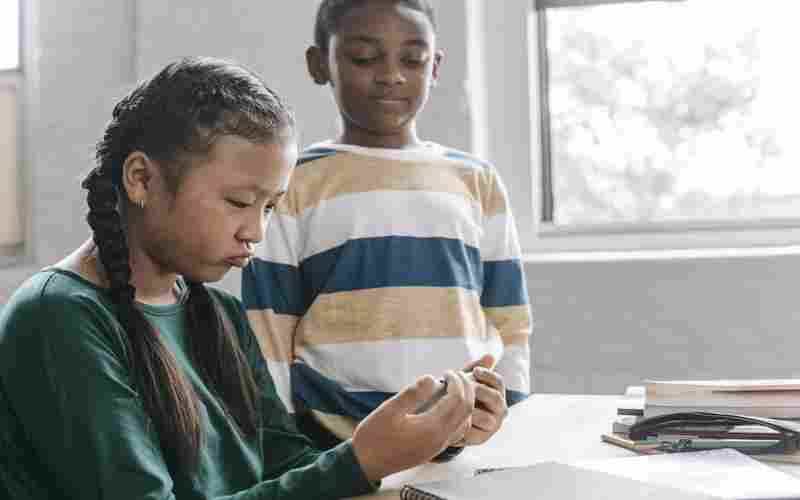
5. 启动虚拟机:完成上述设置后,点击“开始”按钮以启动虚拟机。虚拟机会自动从ISO镜像启动,并进入Live CD的桌面环境。
6. 配置网络和其他设置:在Live CD启动后,你可以根据需要配置网络连接、文件共享等设置。例如,如果你需要连接到网络,可以输入有效的IP地址、子网掩码和网关,并确保网络服务正常运行。
7. 使用Live CD功能:在Live CD环境中,你可以自由地探索系统,进行各种操作而不会对主机系统造成永久性更改。如果你需要保存工作,可以切换到root账户进行编辑。
通过以上步骤,你可以在VirtualBox虚拟机中成功启动Live CD,并利用其提供的功能进行测试和实验。如果在启动过程中遇到问题,如无法启动或硬件不兼容等问题,可以参考相关文档或更新VirtualBox软件以解决这些问题。
上一篇:如何在虚拟化环境中配置QoS 下一篇:如何在表格中使用假设检验进行模拟分析